Kuidas pildile vesimärki lisada – Android

Kaitske oma materjali ja vaadake, kuidas saate igale pildile või videole tasuta vesimärgi lisada.
Puhkuse ajal jäädvustasite teed kuni kajutini. Vaade oli uskumatu, kuid teie sõpradel ei pruugi olla aega terve video vaatamiseks. Kuna soovite, et nad näeksid kogu videot, on hea mõte seda veidi kiirendada, et teie sõbrad näeksid kogu videot poole ajaga. Hea, et on olemas rakendus, mida saate proovida ja mis mitte ainult ei võimalda teil video kiirust reguleerida, vaid saate seda ka redigeerida.
Populaarne rakendus Google Plays, mis aitab kiirendada või aeglustada videoid funktsioonis Fast Motion . Rakenduse esmakordsel avamisel palutakse teil videot kärpida. Kui soovite seda teha, veenduge, et oranž eraldusjoon oleks video kahe osa – selle osa, mida soovite säilitada, ja selle osa, mille soovite kustutada, vahel. Märkate, kuidas teie video jagatakse nüüd kaheks osaks; puudutage selle osa X-i, mida soovite eemaldada. Järele jääb osa, mille kiirust saate reguleerida.

Kui teie video on lõigatud, näete vasakus allnurgas kahe kiirusega valikuid. Saate valida, kas videot kiirendada või aeglustada. Kui soovite, saate valida, kas teie video esimene pool on aegluubis ja seejärel kiirendada teist poolt. Videole on võimalik lisada kaks kiirust.

Video punase värviga jaotis on see jaotis, mis liigub edasi. Sinine osa on aegluubis efektiga osa. Saate reguleerida, kui suurt osa videost kiiruse reguleerimine mõjutab. Asetage sõrm kiiruse ühele küljele ja mida rohkem punast või sinist näete, tähendab, et sellel kõigil on sama kiirus.
Näete igal osal numbrit; nii kiiresti või aeglaselt videot esitatakse. Selle muutmiseks puudutage värviosa ja ülaosas kuvatakse rohkem kiiruse valikuid.
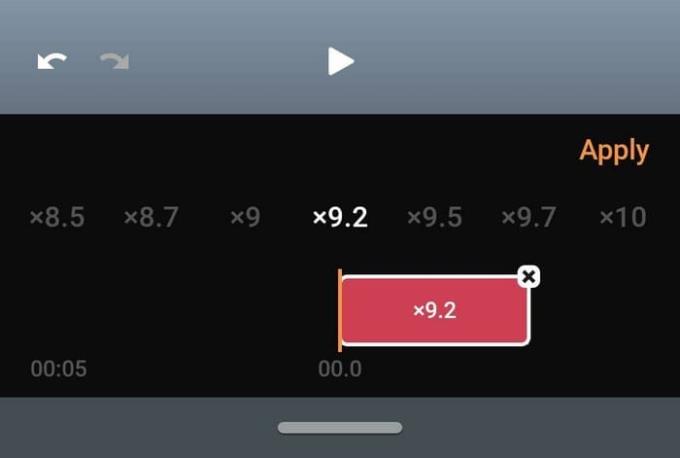
Kiirusevalikud on vahemikus x1,2 kuni x10. Igaks juhuks, kui unustate, millise kiiruse valisite, kuvatakse teie valitud kiirus. Kui olete kiiruse valinud, puudutage valikut Rakenda. Kui soovite vaadata eelvaadet, milline teie video sellise kiirusega välja näeb, puudutage esitusnuppu . Kui teile meeldib see, mida näete ja olete valmis edasi liikuma, puudutage paremas ülanurgas järgmist valikut.
Saate valida videokvaliteedi, näiteks kõrge, tavalise ja madala vahel. Rakendus töötleb teie videot kiiresti, et saaksite seda redigeerida. Rakenduse redigeerimisjaotises saate lisada efekte , näiteks filtreid. Valikus on suur valik filtreid, mis on jagatud osadeks. Võite kasutada selliseid filtreid nagu:
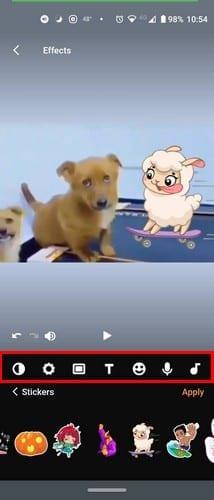
Samuti saate teha selliseid asju nagu:
Rakenduses on isegi jaotis, kus saate valida suure hulga muusika hulgast. Puudutage muusikaikooni ja valige, kas lisada muusikat, mis teil juba on teie Android-seadmes või muusikast, mida rakendus pakub. Saate valida selliste muusikate seast nagu tants, džäss, rahulik, romantiline, inspiratsioon, unistamine, rokk ja eepiline. Rakendus näitab teile alguses ainult nelja valikut; kui soovite näha rohkem muusikavalikuid, puudutage nuppu Laienda.
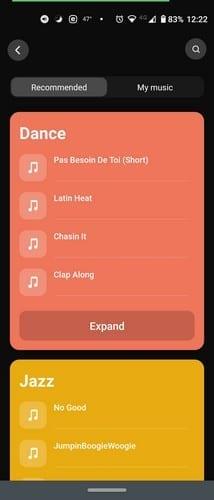
Puudutage muusikat, mida soovite kuulda, ja kui see on laul, mida soovite oma videole lisada, puudutage valikut Lisa lugu. Puudutage laulu esitamiseks üks kord ja selle peatamiseks kaks korda.
Alati on tore kasutada rakendust, mis suudab reguleerida video kiirust ja pakkuda muid kasulikke funktsioone. See vähendab tõenäosust, et peate installima veel ühe rakenduse, et oma videot pisut redigeerida.
Rakendusel on palju tasuta valikuid, kuid mitte kõik pole tasuta. Kõigi rakenduse pakutavate funktsioonide kasutamiseks peate üle minema pro versioonile. See annab teile tagasi ainult ühe dollari kuus, kolm dollarit aastas või ühekordse nelja dollari suuruse ostu. Rakenduse ostmisel ei pea te enam tegelema vesimärkide ega reklaamidega. Kas arvate, et ostate rakenduse lõpuks? Andke mulle allolevates kommentaarides teada.
Kaitske oma materjali ja vaadake, kuidas saate igale pildile või videole tasuta vesimärgi lisada.
Alustage uuesti ja andke oma Android-seadmele uus nimi. Kolme lihtsa sammuga saab teie Android-seadmel olla muu nimi.
Siin saate anda Androidi jagamismenüüle rohkem võimalusi rakenduste korraldamiseks tasuta.
Telefoniekraani kustumine kõnede ajal on ette nähtud selleks, et vältida kogemata nuppude vajutamist.
Selle kasuliku rakendusega saate Androidis tasuta mis tahes video kiirust muuta. Lisage samale videole nii aegluubis kui ka edasikerimise efekt.
Andke oma videole nende tasuta Androidi rakendustega vajalik kiirus. Valige viie videotöötlusrakenduse hulgast.
Viimased paar aastat pole Motorola suhtes olnud liiga lahked. Need pole mitte ainult spektri kõrgemas otsas neutraliseeritud, vaid seisavad silmitsi tiheda konkurentsiga ka keskmises vahemikus ...
Mida teha, kui Android ei aktsepteeri teie PIN-koodi või mustrit, kuigi teate, et kasutate õiget? Kasutage seda juhendit.
Kasutage oma Motorola ekraanisäästja valikut ja jätke oma Android-seadmesse teise rakenduse installimine vahele.
Andke oma pildile vääriline taust, muutes tausta ühega neist tasuta Androidi rakendustest.
Sellest õpetusest saate teada, kuidas saate erinevates Android-seadmetes vaikebrauserit muuta.
Vaadake, kuidas saate anda uutele ja juba installitud rakendustele oma Android-seadmele ajutise loa.
Vältige sõnade automaatset muutmist, lisades sõnu sõnastikku. Siin on juhised, mida järgida.
Kas teie Android on aeglane? Siin on, kuidas näha, mis võtab nii palju ruumi ja kuidas sellest lahti saada.
Kasutage tasuta parimat võimalikku Androidi failiuurijat. Siin on mõned, mis võivad teile meeldida.
Lõbutsege oma piltidega ja muutke need nende tasuta Androidi rakendustega lõbusateks koomiksiteks.
Fotode kogemata kustutamine telefonist võib olla valus. See mitte ainult ei tähenda, et võite kaotada väärtusliku mälestuse (või selle lemmik vannitoa selfie
Siit saate teada, mis on lennukirežiim ja kuidas see Windowsi, Androidi ja iPadOS-i jaoks sisse lülitada.
Avastage, kui lihtne on WiFi-võrku Android-seadmest eemaldada.
Kas sulle meeldib öösel lugeda? Nägemise kaitsmiseks proovige ühte neist sinise valguse filtritest.
Kas soovite FB Messengeris kustutatud Facebooki sõnumid taastada? Otsige ja hankige FB Messengeris jäädavalt kustutatud tekste, olenemata sellest, kas see on Android või iPhone, saate kaotatud sõnumid taastada.
Nutitelefonide valdkonnas jäävad mõned kõige väärtuslikumad funktsioonid sageli kõige tähelepanuta. Üks selline funktsioon, mis on laialdaselt saadaval Android-seadmetes,
Samsung Galaxy S23 oma muljetavaldava funktsioonide valiku ja tugevate võimalustega on nutitelefonide vallas tõeline ime. Üks selle
Uhiuue Android-nutitelefoniga teekonnale asumine on põnev, haarav ja pisut hirmutav. Uusim Android OS on pakitud
Samsung DeX on funktsioon, mis sisaldub mõnes Samsungi tipptasemel seadmes, mis võimaldab teil oma telefoni või tahvelarvutit kasutada nagu lauaarvutit. DeX tähistab
Lukustuskuva kohandamine Androidis on tõhus viis nutitelefoni kasutuskogemuse täiustamiseks, luues isikupärasema ja funktsionaalsema ekraani
Vaadake, kui lihtne on oma Motorola Android TV-s rakenduste salvestusruumi kontrollida. Siin on lihtsad ja algajasõbralikud sammud, mida järgida.
Mitme akna kasutamise kõige olulisem eelis on tõhustatud multitegumtöö. Saate näiteks e-kirjadele vastamise ajal videot vaadata, sirvida
Kavatsesime lahendada levinud probleemi, millega paljud Androidi kasutajad mingil hetkel silmitsi seisavad: telefoni parooli unustamine. Kui te ei pääse oma Androidi juurde
Tänapäeva kiire tempoga maailmas on igapäevaste rutiinide lihtsustamiseks ja sujuvamaks muutmiseks võimaluste leidmine olulisem kui kunagi varem. Sisestage Google'i assistendi rutiinid, a




























